Alat Paling Boleh Dipercayai untuk Memampatkan Fail AIFF Anda: Dalam Talian dan Luar Talian
Kami tidak dapat menghalang kekurangan ruang storan kerana kapasiti penyimpanan PC kami yang terhad. Oleh sebab itu, kami tidak mempunyai pilihan selain memusnahkan semua rakaman audio kami yang paling berharga. Jadi apa masalahnya sekarang? Apa gunanya memadamkannya apabila anda boleh memampatkannya? Jika anda salah seorang daripada individu yang bergantung pada fail mereka dan tidak tahan kehilangannya, artikel ini adalah untuk anda. Jika anda ingin belajar bagaimana untuk memampatkan fail AIFF, sila baca.

- Bahagian 1. Apakah Perbezaan Antara AIFF dan AIFF C?
- Bahagian 2. Cara Terbaik untuk Memampatkan AIFF
- Bahagian 3. Cara Memampatkan AIFF Dalam Talian
- Bahagian 4. Carta Perbandingan Mengenai Pemampat AIFF
- Bahagian 5. Soalan Lazim Mengenai Memampatkan Fail AIFF
Bahagian 1. Apakah Perbezaan Antara AIFF dan AIFF C?
AIFF ialah singkatan untuk Format Fail Pertukaran Audio. Ia adalah format fail yang digunakan untuk menyimpan sebarang rakaman audio. Format ini dicipta oleh Apple Inc., walaupun banyak firma lain kini telah menggunakannya. Anda boleh membuka fail ini dengan pelbagai alatan, termasuk Audacity, QuickTime Player dan mana-mana pemain media lain pada komputer anda. Walau bagaimanapun, AIF tidak membenarkan data audio termampat. Oleh itu Apple membangunkan format baharu yang dikenali sebagai AIFF-C.
AIFF-C ialah sambungan fail format audio tidak dimampatkan yang merujuk kepada Format Fail Pertukaran Audio, Bekas. Fail AIFF-C digunakan terutamanya pada sistem pengendalian Mac dan serasi dengan program QuickTime Player. Format ini dicipta oleh Apple Inc. dan merupakan salah satu format yang paling banyak digunakan dalam pengeluaran muzik hari ini, penyuntingan audio, penyuntingan bunyi, penyiaran pakar dan mana-mana pemain muzik lain yang tersedia pada peranti pengkomputeran anda. Kelebihan bentuk bekas ini ialah ia tidak memerlukan sebarang perisian tambahan untuk mengaksesnya. AIFF-C mungkin dibuka oleh perisian yang menyokong AIFF.
Bahagian 2. Cara Terbaik untuk Memampatkan AIFF
Jika anda menganggap alat yang sangat baik dengan antara muka yang mesra, anda perlu mempertimbangkan Penukar Video Vidmore. Ia adalah cara pertama dan paling popular untuk memampatkan fail AIFF anda. Perisian hebat ini serasi dengan kedua-dua Windows dan Macintosh. Akibatnya, anda boleh menggunakannya pada mana-mana komputer. Kerana antara muka yang mudah, anda tidak perlu menjadi pakar untuk memampatkan fail WMA. Anda tidak perlu risau tentang kualiti dokumen semasa memampatkannya kerana anda boleh melaraskan parameternya. Akhirnya, prosedur penukaran adalah mudah. Berikut ialah panduan langkah demi langkah untuk membantu anda mempelajari cara program ini berfungsi.
Langkah 1: Dapatkan Pemampat Audio AIFF
Mulakan dengan memuat turun program. Klik pada pautan di bawah untuk mendapatkan perisian. Buka dan gunakan perisian yang dipasang sekarang.
Langkah 2: Tambahkan Fail AIFF yang Anda Ingin Mampatkan
Buka program dan pilih Menambah fail atau Tambahan daripada Fail menu untuk menambah fail. Pilih fail pada peranti anda dan ketik Buka untuk memulakan proses pemampatan.
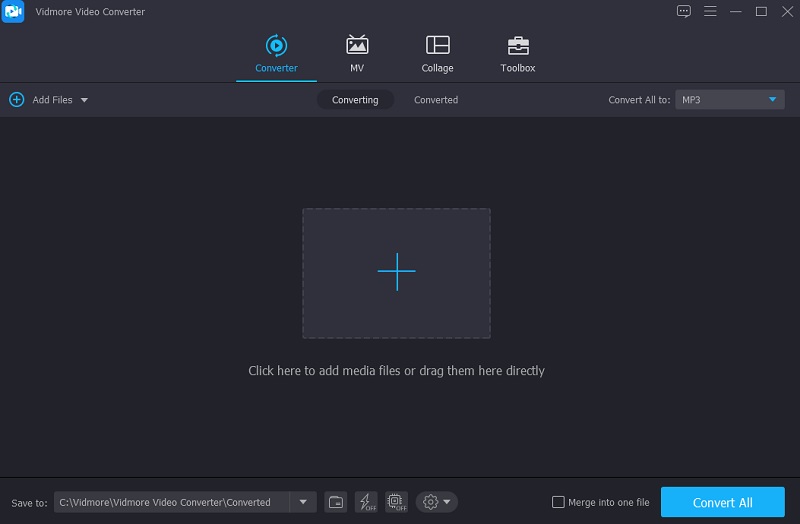
Langkah 3: Pergi ke Tetapan Audio
Navigasi ke Audio bahagian dalam menu lungsur sebelah kanan setelah anda memasukkan fail AIFF anda. Pilih jenis fail sebelum anda mula mengerjakan projek anda. Pilih pilihan kadar bit yang lebih rendah atau sederhana daripada pelbagai pilihan berkualiti tinggi.
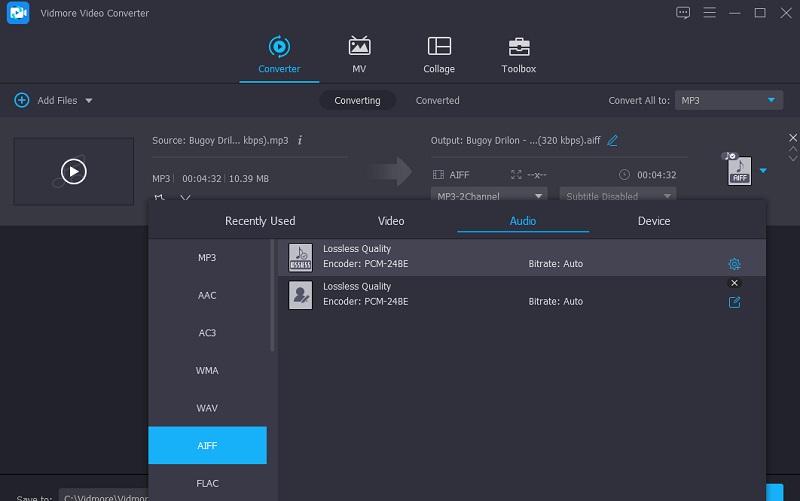
Langkah 4: Mampatkan Fail AIFF
The Tukar Semua tab ialah tempat anda akan menemui pilihan untuk memampatkan fail audio anda selepas anda memilihnya. Selepas menunggu beberapa saat, semuanya akan baik-baik saja. Untuk menjimatkan ruang, fail anda telah dimampatkan.
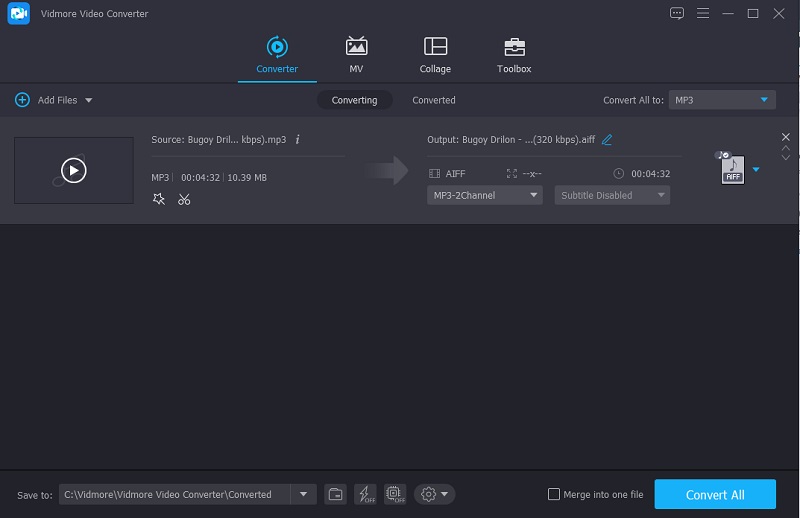
Bahagian 3. Cara Memampatkan AIFF Dalam Talian
Anda boleh mencuba alat dalam talian jika alat anda tidak dapat menyerap alat lain. Walaupun begitu, berikut adalah dua kaedah untuk memampatkan fail AIFF melalui internet.
1. Penukar Video Percuma Vidmore
Menggunakan Penukar Video Percuma Vidmore adalah alternatif terbaik jika anda mencari alat dalam talian yang menukar fail tanpa sekatan. Program dalam talian ini mudah, menjadikannya sesuai untuk pemula. Apabila ia berkaitan dengan fail AIFF, ia tidak mempunyai masalah sama sekali. Itulah salah satu sebab mengapa sebahagian besar orang terpesona dengan aplikasi yang mudah digunakan ini. Kerana kita semua sedar bahawa aplikasi berasaskan web mempunyai had, terutamanya apabila ia berkaitan dengan penukaran. Perisian dalam talian ini memberikan kelebihan tersendiri berbanding pilihan lain. Ia boleh berubah selama-lamanya. Selain itu, berikut ialah pelajaran yang mudah diikuti tentang cara untuk menjadikan fail AIFF anda lebih kecil.
Langkah 1: Masukkan Vidmore Free Video Converter ke dalam kotak carian enjin carian anda dan klik butang Tambah Fail untuk Tukar butang. Ia akan mengaktifkan pelancar program.
Langkah 2: Selepas itu, klik pada Tambah Fail untuk Tukar butang lagi. Ia akan membuka folder yang mengandungi semua data anda dan pilih fail yang anda ingin gunakan untuk projek anda.
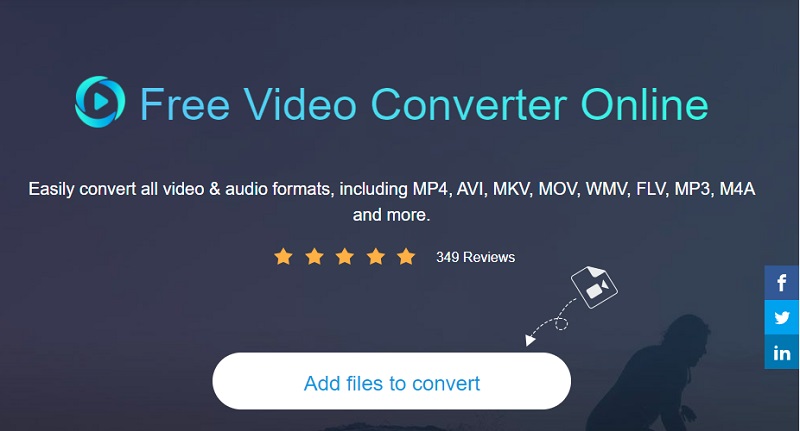
Langkah 3: Dengan memilih Muzik butang, anda boleh menukar format fail yang sedang dimainkan. Pilih kadar bit yang paling rendah daripada pilihan lungsur Bitrate dengan menekan butang Menetapkan butang. Ia adalah perlu untuk memukul okey butang untuk mengesahkan pengubahsuaian anda dan mengekalkan kerja anda.
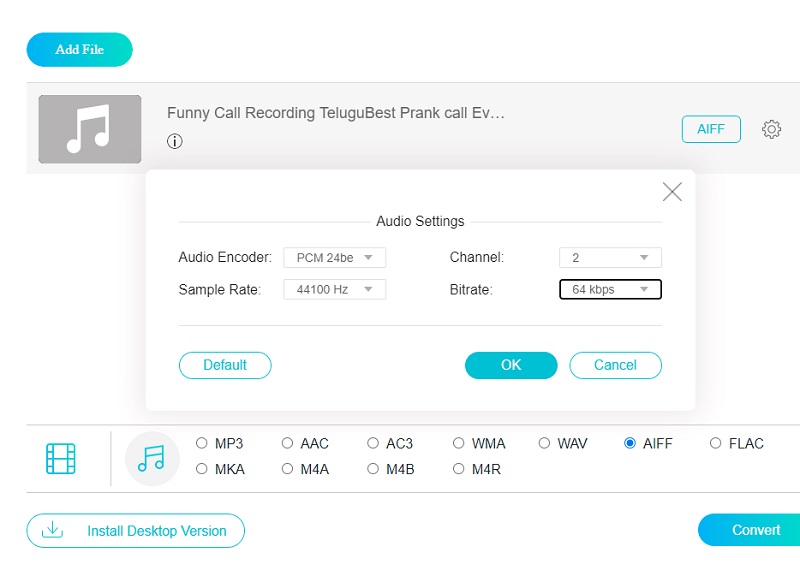
Langkah 4: Apabila anda telah selesai dengan semua fasa, klik butang Tukar untuk melengkapkan proses. Berikutan pemilihan butang Pilih Folder, tetingkap baharu akan muncul, yang membolehkan anda menentukan tempat baharu untuk fail yang ditukar.
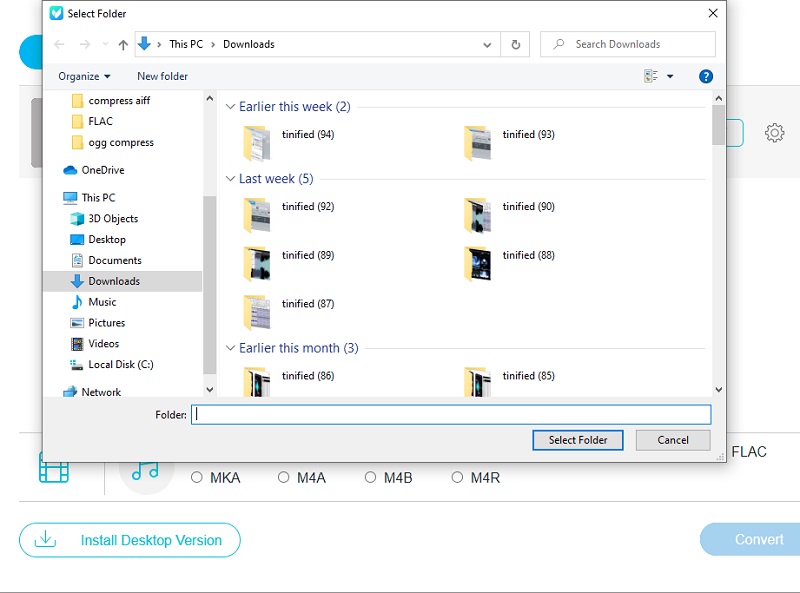
2. AConvert
Anda boleh menggunakan perisian internet untuk memampatkan fail AIFF anda jika anda tidak mempunyai peranti storan yang mencukupi dan perlu. Pemampat audio AConvert adalah salah satu yang paling popular di internet. Fungsi utamanya adalah untuk menukar format fail. Sementara itu, anda boleh mengubah tetapan mampatan untuk meminimumkan saiz fail. Ia adalah proses yang tidak menyakitkan dan tanpa risiko. Pengguna boleh menukar fail AIFF kepada pelbagai format menggunakan platform web ini sambil mengekalkan kualiti asal. Untuk mengetahui cara AConvert berfungsi, lihat prosedur di bawah.
Langkah 1: Apabila anda membuka penyemak imbas anda dan menaip URL mereka, halaman utama tapak web akan dipaparkan. Memilih pilihan Pilih Fail akan membolehkan anda menambah fail ke antara muka tapak web.
Langkah 2: Berikutan kejayaan penambahan fail FLAC ke antara muka utama, pilih fail FLAC daripada menu lungsur turun Format Sasaran. Kemudian, pilih kadar bit yang sesuai daripada menu lungsur untuk fail FLAC anda.
Langkah 3: Selepas anda selesai membuat perubahan anda, klik Tukar Sekarang untuk memulakan proses mengeksport dan memampatkan dokumen. Anda boleh memantau kemajuan prosedur dan kemudian memuat turun versi terkecil fail yang sama jika anda mahu.
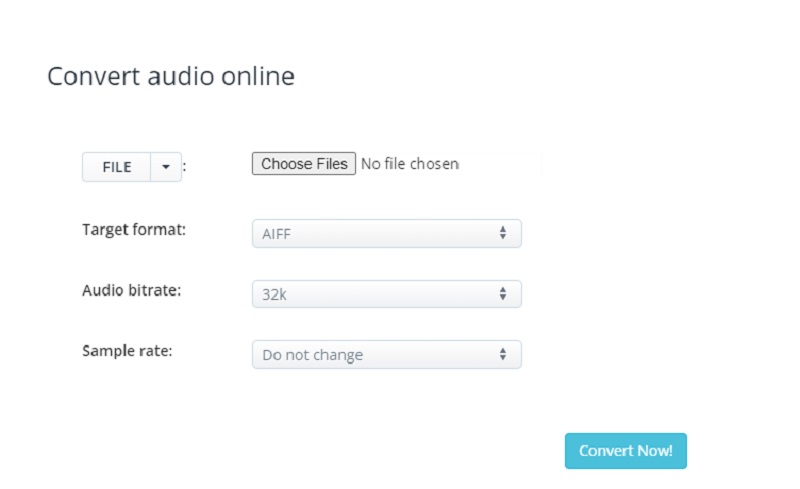
Bahagian 4. Carta Perbandingan Mengenai Pemampat AIFF
| CIRI-CIRI UTAMA | PENUKAR VIDEO PERCUMA VIDMORE | PENUKAR VIDEO VIDMORE | ACONVERT |
| Mematuhi Windows dan Mac | |||
| Kaya dengan Alat Penyuntingan Audio | |||
| Antara Muka Mesra Pengguna | |||
| Menukar Tanpa Had |
Bahagian 5. Soalan Lazim Mengenai Memampatkan Fail AIFF
Adakah mungkin untuk memainkan fail AIFF pada Android?
Windows Media Player, Apple iTunes, VLC, Media Player Classic dan lain-lain ialah pemain media yang boleh memainkan fail AIFF. Ya, tetapi mencari pemain AIFF yang berpengaruh untuk telefon pintar Android dan platform PC adalah sukar.
Adakah mungkin untuk memainkan fail AIFF pada iPhone?
Ya, ia boleh memainkan fail audio MP3, AAC, ALAC, WAV dan AIFF, mengikut spesifikasi Apple.
Adakah format AIFF mempunyai kualiti yang sangat baik?
AIFF ialah format fail audio tanpa kerugian yang menyampaikan kualiti audio yang lebih tinggi daripada format fail audio lain.
Kesimpulannya
Dengan bantuan maklumat yang diberikan di atas, anda tidak perlu memadamkan semua fail anda kerana storan peranti anda sudah lengkap. Apa yang anda perlu lakukan ialah mampatkan fail AIFF anda, dan semuanya akan baik-baik saja!


